2023-07-10 289
腾讯会议共享ppt的教程
1、在电脑上打开腾讯会议开会界面,然后双击电脑中的“ppt文档”将其打开。

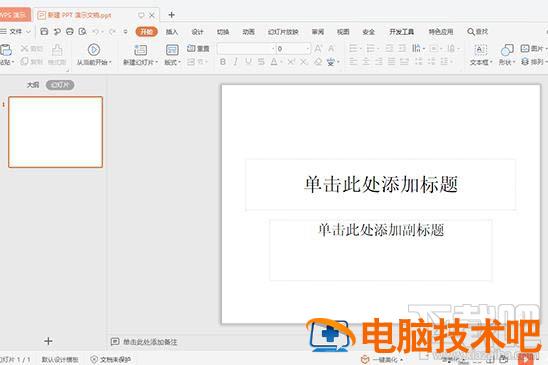
2、打开ppt文档后打开腾讯会议开会界面,然后点击共享屏幕。
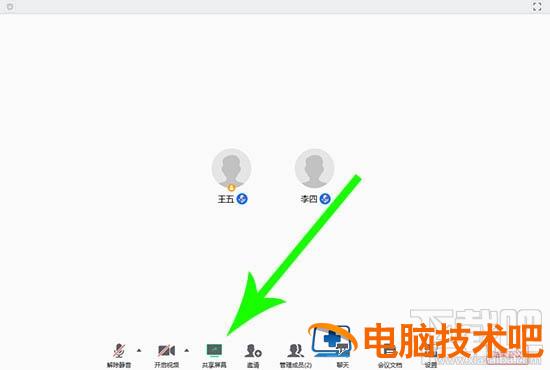
3、打开选择共享内容界面点击ppt文档窗口,然后点击“确认共享”。
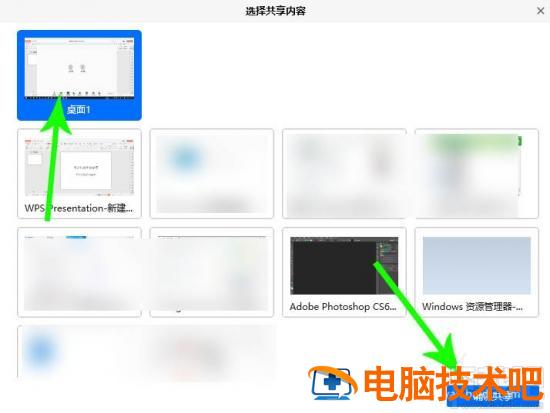
4、点击后,系统开始共享ppt文档窗口,使用电脑和手机观看参会人员均可看到共享的ppt文档。想要停止共享ppt文档时,则将鼠标移动至会议号位置,位置见下图。
(注:画面中绿色边框内的区域为共享区域,须将ppt文档窗口始终保持在绿色边框内,可避免出现展示不全的情况发生。)
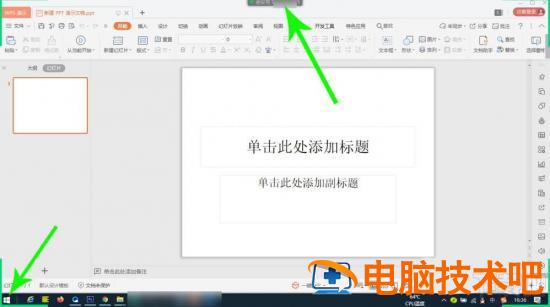
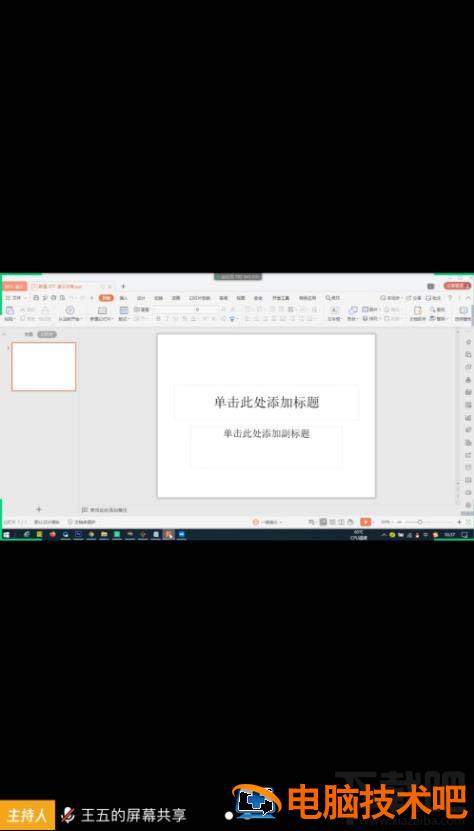
5、打开选项列表后点击“结束共享”即可关闭ppt文档共享。
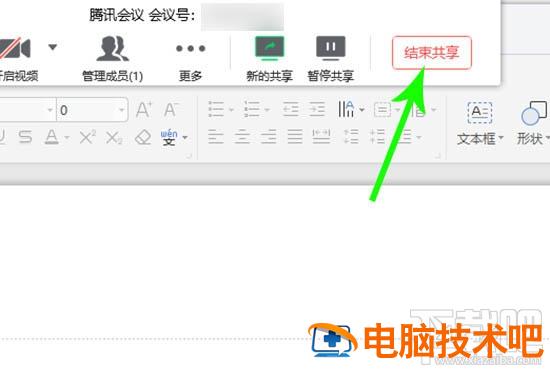
总结:
1、在电脑上打开腾讯会议开会界面和ppt文档。
2、打开腾讯会议开会界面点击“共享屏幕”,然后点选“ppt文档”窗口,接着点击“确认共享”即可。
以上就是腾讯会议共享ppt的教程,希望大家喜欢,请继续关注下载吧。
原文链接:https://000nw.com/10590.html
=========================================
https://000nw.com/ 为 “电脑技术吧” 唯一官方服务平台,请勿相信其他任何渠道。
系统教程 2023-07-23
电脑技术 2023-07-23
应用技巧 2023-07-23
系统教程 2023-07-23
系统教程 2023-07-23
软件办公 2023-07-11
软件办公 2023-07-11
软件办公 2023-07-12
软件办公 2023-07-12
软件办公 2023-07-12
扫码二维码
获取最新动态
